随着技术的发展,操作系统的更新换代已经成为了一种常态。在使用Win7系统的用户中,有很多人希望能够升级至更先进的Win10系统,以获取更好的体验和功能...
2025-06-24 171 重装系统
在使用电脑的过程中,我们有时会遇到各种问题,比如系统崩溃、病毒感染、软件冲突等等,这时候重新安装操作系统就成为解决问题的常见方法之一。而通过BIOS重装系统,可以更彻底地将电脑恢复到出厂设置,以解决更复杂的问题。本文将详细介绍以BIOS重装系统的步骤和注意事项。

准备工作
1.关闭电脑并断开电源,确保电脑完全停止运行。
2.准备一个可启动的U盘或光盘,其中包含操作系统安装文件。
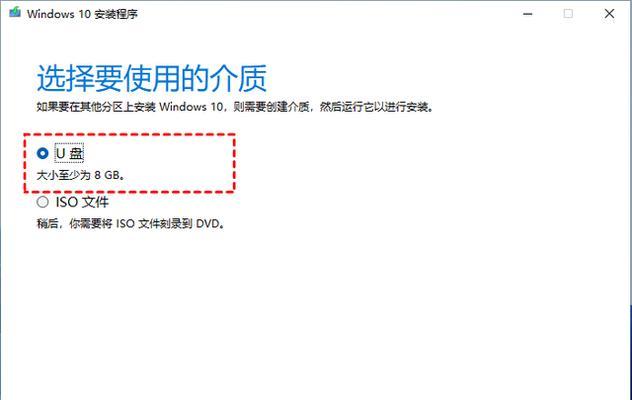
进入BIOS设置
在电脑开机时,按下相应的按键(通常是Del、F2、F10或F12)进入BIOS设置界面。
调整启动顺序
1.在BIOS设置界面中,找到“Boot”或“BootOptions”选项,进入启动设备的选择界面。
2.将可启动的U盘或光盘设备移到首位,确保系统会从该设备启动。
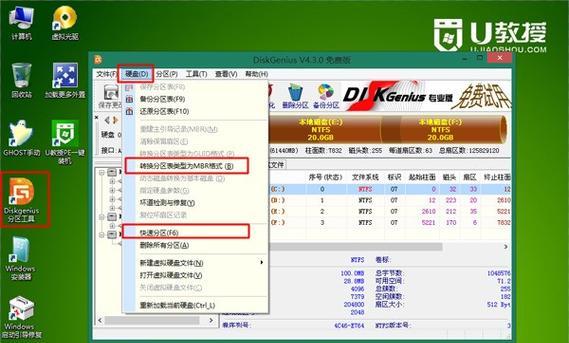
保存并退出BIOS设置
在BIOS设置界面中,找到“SaveandExit”或类似的选项,保存并退出BIOS设置。
重启电脑
重新启动电脑,并等待系统从可启动设备(U盘或光盘)中加载操作系统安装文件。
选择安装类型
1.在安装界面上,选择安装类型,通常为“Custom”(自定义)或“InstallNow”(立即安装)。
2.如果有多个分区,请选择需要安装操作系统的目标分区。
进行安装
按照屏幕上的指示,进行操作系统的安装,包括选择语言、接受许可协议等步骤。
格式化磁盘
在安装过程中,可能需要选择对磁盘进行格式化。这将清除磁盘上的所有数据,请务必备份重要文件。
等待安装完成
安装过程需要一定时间,请耐心等待操作系统的安装完成。
重新启动电脑
在安装完成后,系统会提示重新启动电脑。请按照指示重新启动。
配置初始设置
1.在重新启动后,系统将引导您配置初始设置,包括时区、键盘布局等。
2.您还可以创建用户名和密码,以及进行其他个性化设置。
更新驱动和软件
安装完成后,系统可能需要更新驱动和软件。请连接到网络并完成这些更新。
恢复个人文件和数据
如果您备份了个人文件和数据,现在可以将它们恢复到新系统中。
安装常用软件
根据个人需求,安装并配置常用软件,以便您能够开始正常使用电脑。
通过BIOS重装系统,我们可以将电脑恢复到出厂设置,解决各种问题。但请注意,在进行重装之前务必备份重要的文件和数据。此外,按照步骤操作,并确保操作系统安装文件的完整性,以免造成意外损失。希望本文提供的步骤能够帮助您轻松地重新安装操作系统,让电脑运行如新。
标签: 重装系统
相关文章

随着技术的发展,操作系统的更新换代已经成为了一种常态。在使用Win7系统的用户中,有很多人希望能够升级至更先进的Win10系统,以获取更好的体验和功能...
2025-06-24 171 重装系统

随着时间的推移,电脑系统会变得越来越慢,各种错误和问题也会接连出现。而重装系统是解决这些问题的有效方法之一。本文将以重装Vista系统为主题,为大家提...
2025-06-24 196 重装系统
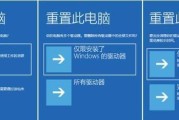
在使用电脑的过程中,我们时常会遇到各种问题,如系统运行缓慢、病毒侵袭等,这时候重装系统成为了解决问题的一个好办法。然而,许多人对于重装系统还比较陌生,...
2025-06-22 179 重装系统
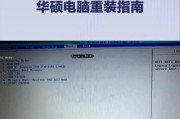
重装操作系统是在电脑出现严重问题或性能下降时的一种解决方案。本文将以联想电脑为例,为大家详细介绍如何重装系统。通过本文的教程,您将能够轻松地为您的联想...
2025-06-20 184 重装系统

苹果系统一直以其稳定性和安全性闻名,但有时候我们也需要使用其他操作系统,比如Windows10。本文将详细介绍如何在苹果设备上重装Win10系统,让你...
2025-06-13 114 重装系统

在电脑使用过程中,难免会遇到一些系统崩溃或其他故障的情况,这时候重装系统就是一个不错的解决方法。本文将详细介绍重装Win7系统的步骤教程,让你轻松应对...
2025-02-11 243 重装系统
最新评论